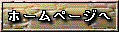コンピュータの環境と履歴(iMac 5K 27" 2017)
私が現在使っているパソコンを紹介します。(INDEXはこちら)
以前使っていたパソコンについては「コンピュータの履歴」に集めてみました。
iMac 27" 2017 は、2017.06.19〜2020.08.14の期間使用をしました。
さて、今回のデスクトップパソコンの更新ですが、前機が壊れたとかと言うような、絶対にパソコンを更新しなければならない理由はありません。
前回の購入・更新から、約6年半経過していたこと。
メモリをせっかく24GBに増設したのに、16GBまでしか利用できない Windows 7(64bit) Home Premium エディションであったこと。
WindowsOSに飽きてしまったこと。
iPhoneを始めとしたappleのエコシステムに取り込まれていること。
10億色表示の5K 27"モニタでの写真鑑賞や作業がしやすそうであったことなどが、積みあがったことが理由です
iMac 27" 2017 の仕様
詳細なスペックは以下の通りです。
カスタマイズ前と、購入時、最新の状況を載せています。
導入作業
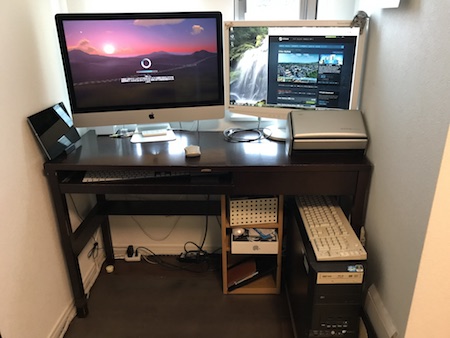
注文から1週間経過した、6月17日に無事 iMac 27" 2017が我が家に到着をしました。
上記の仕様表にある通り、若干のカスタマイズを行ったので到着まで時間を要したようです。
ただタイミングよく週末の到着となりましたので、来週からiMacで各種の作業を普通に使用できるように作業を進めました。
現行の自作3号機は、支障なく動作をしています。
データの大半は、NASにそもそも保存をしていますので、必要なアプリケーションの導入が主な作業となります。
あらかじめ作っておいたチェックリストをもとに作業を進めます。
まずは、製品の動作確認から行いました。初期不良にあたってしまうと何かと面倒ですから…
続いては、あらかじめ購入しておいた「PC4-19200(DDR4-2400) 260pin」を空いているメモリスロットに増設します。
無事に、40GBに増設したことを確認しました。

Dropboxと1Passwordを、
できる限り早い段階で導入することにより、各Cloudサービス、Webサービスの利用設定がスムーズに進みます。
UserIDとPasswordをいちいちタイピングしないで済みます。
ソフトのシリアル番号やライセンス番号等も、1Passwordに保存をしてあるので、こちらもいちいちタイピングしないで済みます。
インストール等をするごとに動作確認をしつつ、各ソフトウェアの設定をしながら、先に進めて行きましたので、結構時間を取られました。
自作3号機の今後についてはまだ未定ですが、iMac 5K 27" 2017 上で、Widnows10を稼働させ、自作3号機と同様のことが出来る環境を用意することにしています。
iMac 5K 27" 2017 が、ある程度実用環境に達した段階で、Windows10の導入・環境整備にも取り掛かります。
インストールには、Creators
Update適用済みのisoファイルをMicrosoftのサイトからあらかじめダウンロードしておいたものを使用します。(update作業が最小限で済みます。)
iMac 5K 27" 2017と同様にあらかじめ作っておいたチェックリストをもとに作業を進めます。
Dropboxと1Passwordを
導入して、さくさくと作業を進めていきます。
今回からMicrosoft Officeについては、、Office 365 Business を利用してみることにしました。
我が家に多数あるパソコン・タブレット(macOS環境 3台(5ユーザー)、Windows環境 2台(4ユーザー)、タブレット1台(1ユーザー)、スマートフォン 3台(3ユーザー))をカバーするためです。
30日間の試用期間があるので、その間に使い勝手や、ライセンス数の確認を行うことにします。
このOffice 365 Business の試用で、思ってもいなかったことが判明しました。
Windowsのログイン等に使用している既に登録済みの、Microsoftアカウントは利用できず、新たに専用のアカウントを取得することになります。
正確には、、「xxx.onmicrosoft.com」のようなサブドメインを作成し、、「yyyy@xxx.onmicrosoft.com」のようなユーザー名を含むアカウントを作成します。(自身でドメインを管理している場合には、「yyyy@original_domain.com」のようなアカウントとすることも可能です。)
Office 365 Business
は、試用期間中はiMacとその上の仮想環境のWindows10まず導入して様子を見ます。
OneNote(OneDrive)も既に使用をしていますが、こちらは当分従来のMicrosoftアカウントで運用を継続します。
導入したソフトウェア
iMac
- Avast! for Mac
- Dropbox
- 1Password for Mac
- ClipMenu
- mi
- DocuWorks Viewer Light 8 (Mac)
- Simple Comic
- iStat Pro for Mac
- VMware Fusion 8.5
- Microsoft Excel 2016
- Microsoft Word 2016
- Microsoft PowerPoint 2016
- Microsoft OneNote
- FileMaker Pro 15
- google chrome
- google フォト(パソコン用アップローダ)
- Digital Photo Professional 4.6.10 for Mac OS X
- EOS MOVIE Utility 1.6 for Mac OS X
- ScanSnap Manager
- Toast 15 Titanium ブルーレイ対応版
- eBook Transfer for Reader
- AozoraePub
- Bridge for Mac(Xperia)
- iTunes for Mac
- StasionTV Link
- XRG
- Microsoft Windows 10 Creators Update(HOME Edition)
Windows10
- Avast! for Windows
- Dropbox
- 1Password for Windows
- Microsoft Excel 2016
- Microsoft Word 2016
- Microsoft PowerPoint 2016
- Microsoft OneNote 2016
- 秀丸エディタ
- ScanSnap Manager
- Docuworks7.3
- IrfanView
- brc
- ChainLP
- CLCL
- UTY各種
使用を開始しての感想

今まで、24"のフルHDのWindows7機を使用していました。
A3フルページを表示でき、それなりに内容を確認することが出来ていたので、かなり満足をして使用をしてきました。
27"は、わずか3"大きくなっただけですが、その使用感は随分と違いました。
5K 5,120 x 2,880ピクセルになり、繊細な表示ができるようになったことも大きいでしょう。
ホームページの作成では、ソースとプレビューを同時見て、さらに参考ページも見ることが出来ます。
Excelでは、画面上の資料を見ながら、Excelに入力することがとても楽です。
さらに、解像度や色再現性が上がったことによりデジタル一眼(EOS 7D Mk2)で撮影した写真も高精細で発色な綺麗な画面で確認をしやすくなりました。ピンボケやブレのある写真が多いこともすぐに分かるようになりまし た・・・(;_;)
StasionTV Link(Macで唯一のDTCP-IP)を利用して、録り貯めたテレビ番組を見ながら、Webブラウジングなどをすることも画面が広いので大変やりやす いです。
Youtubeの4K動画もきれいに楽しめます。
ますます、パソコンの前に張り付きそうです。
でも、27"になったことは良いことだけではありません。
以前のディスプレイは上下の高さ調整が出来、画面も小さい分画面上端を低くすることが出来ました。
画面を有効活用すると、見上げながら使用する機会も増えてしまったということです。
ウィンドウを少し下に配置するなどして、ドライアイや肩こりには気を付けて使用をしたいと思います。
テンキー付きの「Magic Keyboard」は、購入前に考えていたよりも、薄型ながら打ちやすいものでした。
MacBookProのキーボードに似た打ち心地で、ぐらつきや、激しい底打ちもなく安定して文字が打てます。そうはいっても、キーボードをたたきつけるように打つ人にはストロークが浅く、底打ちをしてしまうかもしれませんが…はっきりいって好みの問題でもありますので・・・
「Wireless Keyboard(2009)」もMac miniで使用をしていますが、乾電池を収納する都合上、電池ボックス分の高さや重みがあり、少しばかり安定性が悪いもので、長時間文字を打ち たいなぁと思わせるものではありませんでした。
テンキーはやはり大変便利で、Excelへのデータ入力、文章中への数字入力などに活躍をしています。
合わせて購入した、「Magic Trackpad 2」 も、Mission ControlやLaunchpadの操作に大変便利です。
Magic Keyboard(テンキー付)とMagic Trackpad 2の組み合わせは、場所をとってしまいますね。

実Windowsで出来ていて、mac OS、仮想環境のWindows10 で出来ないこと(メモ)
参考
ハードウェアの増強等
ETS2/ATSという、トラック運転シミュレーター専用SSDとして使用をしていた、ASX900S3 256GB SSDが、利用期間が10年になろうとしていたので、安全性やその他の事情により、USB3.1
Gen2 接続のSamsung Portable SSD T5 1TBに更新をしました。
詳しくはこちらをご覧ください。
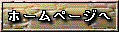
最終更新日:2019/06/05 18:50:00 作成者:高橋 秀雄 hd5h−tkhs @ asahi−net.or.jp
Copyright 2017-19